
- Автоматизация
- Антропология
- Археология
- Архитектура
- Биология
- Ботаника
- Бухгалтерия
- Военная наука
- Генетика
- География
- Геология
- Демография
- Деревообработка
- Журналистика
- Зоология
- Изобретательство
- Информатика
- Искусство
- История
- Кинематография
- Компьютеризация
- Косметика
- Кулинария
- Культура
- Лексикология
- Лингвистика
- Литература
- Логика
- Маркетинг
- Математика
- Материаловедение
- Медицина
- Менеджмент
- Металлургия
- Метрология
- Механика
- Музыка
- Науковедение
- Образование
- Охрана Труда
- Педагогика
- Полиграфия
- Политология
- Право
- Предпринимательство
- Приборостроение
- Программирование
- Производство
- Промышленность
- Психология
- Радиосвязь
- Религия
- Риторика
- Социология
- Спорт
- Стандартизация
- Статистика
- Строительство
- Технологии
- Торговля
- Транспорт
- Фармакология
- Физика
- Физиология
- Философия
- Финансы
- Химия
- Хозяйство
- Черчение
- Экология
- Экономика
- Электроника
- Электротехника
- Энергетика
Финальный результат
Шаг 5
Выбираем слой с облаками (не маску) и инструментом Rectangular Marquee Tool (M)  (Прямоугольное выделение) выделяем область в верхней части облаков. Жмем Ctrl+J, чтобы скопировать выделенную область на новый слой.
(Прямоугольное выделение) выделяем область в верхней части облаков. Жмем Ctrl+J, чтобы скопировать выделенную область на новый слой.
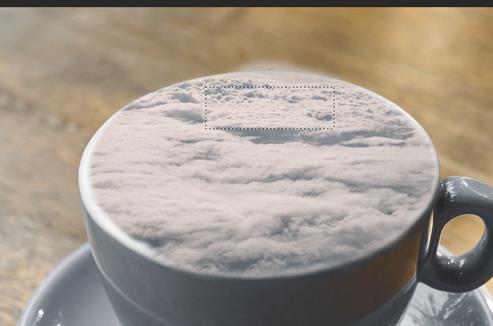
Шаг 6
Повторяем процесс из шага 4 и дорабатываем края фрагмента, чтобы он выглядел максимально реалистично. Используем мягкую круглую кисточку (В) и в процессе регулируем ее диаметр.


Шаг 7
Далее устанавливаем кисти «Облака» из дополнительный материалов. Для этого активируем Brush Tool (B)  (Кисть) и кликаем правой кнопкой по рабочему полотну. В правом верхнем углу жмем на значок шестеренки и в открывшемся меню выбираем Import Brushes (Импорт кистей). Находим скачанные кисти, и они появятся в нижней части панели.
(Кисть) и кликаем правой кнопкой по рабочему полотну. В правом верхнем углу жмем на значок шестеренки и в открывшемся меню выбираем Import Brushes (Импорт кистей). Находим скачанные кисти, и они появятся в нижней части панели.
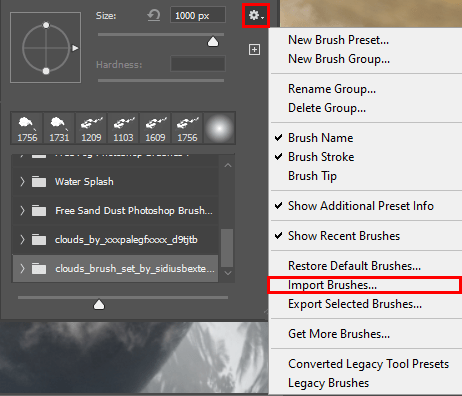
Шаг 8
Создаем новый слой (Ctrl+Shift+N) и берем Brush Tool (B)  (Кисть). Выбираем кисть с облаками, устанавливаем ее цвет на белый и непрозрачность – на 20%.
(Кисть). Выбираем кисть с облаками, устанавливаем ее цвет на белый и непрозрачность – на 20%.
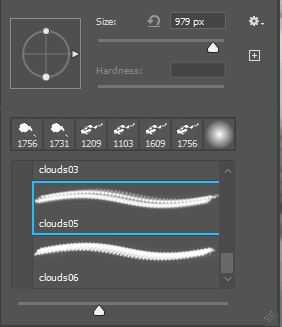

Далее рисуем и комбинируем разные облака из набора кистей, чтобы в конце получить результат, как на скриншоте ниже. В наборе есть несколько видов кистей. Постарайтесь использовать их все, регулируя непрозрачность и размер каждой индивидуально.

Шаг 9
В качестве финального элемента мы добавим лодку. Переходим File – Place (Файл – Поместить).
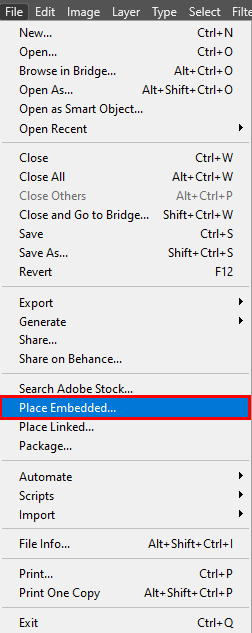

Шаг 10
Далее выбираем слой с лодкой и добавляем на него маску. Берем Brush Tool (B)  (Кисть), выбираем круглую кисточку черного цвета и скрываем лишние детали. Для более тщательной проработки регулируем диаметр кисти (клавиши [ и ]). Наша задача сделать так, чтобы лодка парила над облаками. Советую вам всегда использовать маски для удаления лишних деталей, потому что, в отличие от ластика, на маске вы всегда можете восстановить скрытые детали, просто переключив цвет кисти на белый.
(Кисть), выбираем круглую кисточку черного цвета и скрываем лишние детали. Для более тщательной проработки регулируем диаметр кисти (клавиши [ и ]). Наша задача сделать так, чтобы лодка парила над облаками. Советую вам всегда использовать маски для удаления лишних деталей, потому что, в отличие от ластика, на маске вы всегда можете восстановить скрытые детали, просто переключив цвет кисти на белый.


Шаг 11
Теперь нам нужно добавить несколько корректирующий слоев. Сначала создаем Hue/Saturation (Цветовой тон/Насыщенность).
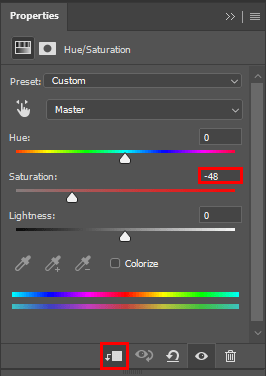
Шаг 12
Добавляем Levels (Уровни).
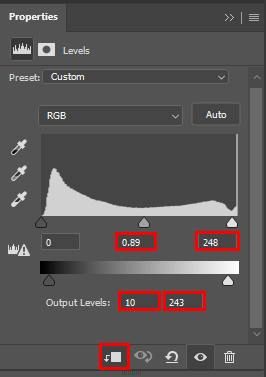
Шаг 13
Добавляем Curves (Кривые).
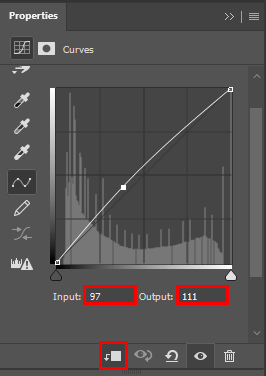
Шаг 14
И последний слой – Brightness/Contrast (Яркость/Контрастность).
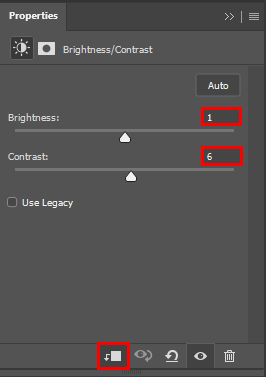
В конце ваша панель слоев должна выглядеть примерно, как у меня. Сначала вы добавляете все нужные изображения, а затем применяете корректирующие слои. В результате получаем очень простой, но красивый и эффектный коллаж.
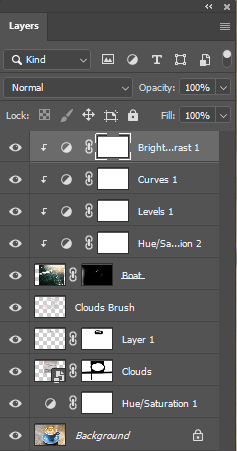
Финальный результат

|
|
|
© helpiks.su При использовании или копировании материалов прямая ссылка на сайт обязательна.
|